win10怎么看是否激活以及是否永久激活呢?
发布时间:2019-01-31 16:54:25 浏览数: 小编:yue
大家都知道,在安装好win10系统后,要想使用Windows10系统的全部功能,就需要先激活Windows10系统,那么要怎么查看我们的系统是否激活呢?如果激活了的话,是否为永久激活呢?针对这个问题,接下来,小编就来分享下如何查看win10系统是否有激活以及是否永久激活。
1.在Windows10系统桌面,右键点击桌面上的“此电脑”图标,在弹出菜单中选择“属性”菜单项。
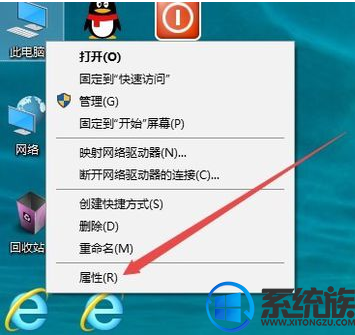
2.这时会打开Windows10属性窗口,在窗口最下方就可以看到Windows10是否激活了。
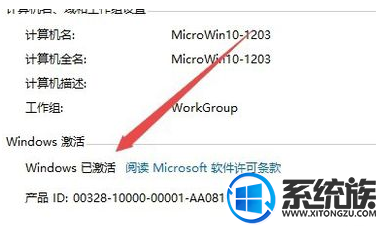
3.怎么样查看是否永久激活呢?只需要右键点击任务栏空白位置,然后在弹出菜单中选择“任务管理器”菜单项。
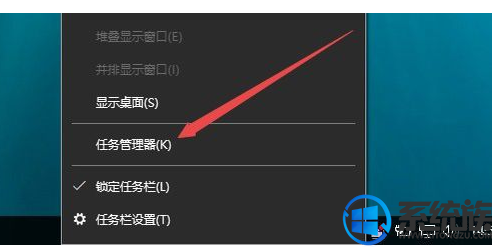
4.接下来在打开的任务管理器窗口中,依次点击“文件/运行新任务”菜单项。

5.这时会打开新建任务窗口,在这里输入命令slmgr.vbs -xpr,然后按下回车键运行该命令。
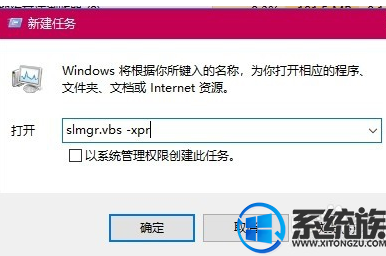
6.一会桌面上就会弹出一个Windows Script Host的窗口,如果是永久激活的话,就显示出永久激活的字样,如果显示批量激活,那么就只有180的激活试用期哦。最后 点击确定按钮关闭该窗口。

以上操作就是查看win10系统是否激活以及是否永久激活的方法,有需要的用户可以参照上述方法来查看,希望今天的分享能给大家带来帮助。
1.在Windows10系统桌面,右键点击桌面上的“此电脑”图标,在弹出菜单中选择“属性”菜单项。
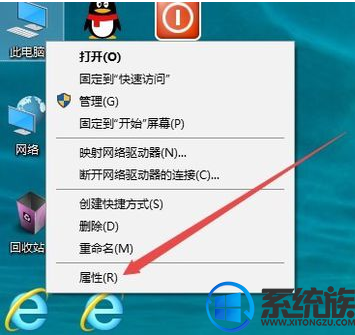
2.这时会打开Windows10属性窗口,在窗口最下方就可以看到Windows10是否激活了。
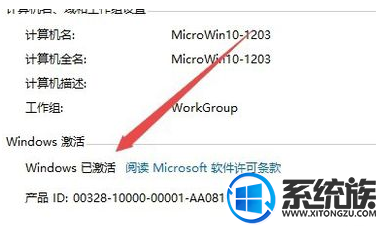
3.怎么样查看是否永久激活呢?只需要右键点击任务栏空白位置,然后在弹出菜单中选择“任务管理器”菜单项。
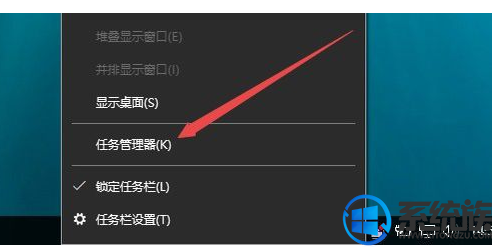
4.接下来在打开的任务管理器窗口中,依次点击“文件/运行新任务”菜单项。

5.这时会打开新建任务窗口,在这里输入命令slmgr.vbs -xpr,然后按下回车键运行该命令。
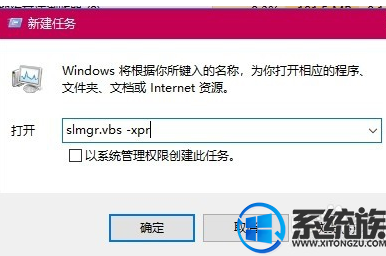
6.一会桌面上就会弹出一个Windows Script Host的窗口,如果是永久激活的话,就显示出永久激活的字样,如果显示批量激活,那么就只有180的激活试用期哦。最后 点击确定按钮关闭该窗口。

以上操作就是查看win10系统是否激活以及是否永久激活的方法,有需要的用户可以参照上述方法来查看,希望今天的分享能给大家带来帮助。



















